통과점과 매개변수를 사용하여 부동 종곡선을 추가하려면
통과점과 매개변수를 지정하여 부동 종곡선을 추가합니다.
다음 그림은 기존 도면요소 (1)에서 통과점 (2)로 이어지고 최소 반지름이 (3)인 작성된 자유 곡선을 보여 줍니다. 이 원곡선 유형은 지정된 K 값을 사용하여 그릴 수도 있습니다.
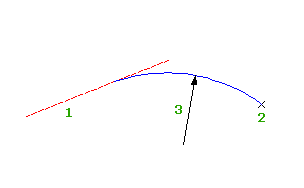
- 종단을 클릭합니다.

 찾기를 클릭합니다.
찾기를 클릭합니다. - 종단 배치 도구 도구막대에서
 부동 종곡선(매개변수, 통과점)을 클릭합니다.
부동 종곡선(매개변수, 통과점)을 클릭합니다. - 원곡선을 부착할 고정 또는 부동 도면요소를 선택합니다.
- 다음 중 하나를 수행합니다.
- K 값을 지정하려면 K 값을 입력합니다.
- 원곡선 포물선의 최소 반지름을 지정하려면 R(반지름)을 입력한 다음 반지름을 지정합니다.
주: 조건 기반 설계 피쳐를 사용하여 종단을 작성한 경우 명령행에 기본값이 표시됩니다. 지정된 설계 속도에서의 최소 K 값은 설계 조건 파일에서 지정됩니다. 최소 원곡선 길이와 반지름은 현재 설계 속도에서의 최소 K 값에서 계산됩니다. - 통과점을 지정합니다.
- 5단계에서 포물선을 선택한 경우 결과 원곡선이 볼록형인지 또는 오목형인지 지정합니다.
통과점과 기울기를 사용하여 부동 종곡선을 추가하려면
통과점과 기울기를 지정하여 부동 종곡선을 추가합니다.
다음 그림은 기존 도면요소에서 통과점 (2)로 이어지고 기울기 (3)을 사용하여 작성한 자유 곡선을 보여 줍니다.
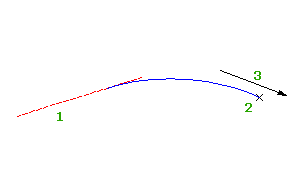
- 종단을 클릭합니다.

 찾기를 클릭합니다.
찾기를 클릭합니다. - 종단 배치 도구 도구막대에서
 부동 종곡선(통과점, 기울기)을 클릭합니다.
부동 종곡선(통과점, 기울기)을 클릭합니다. - 원곡선을 부착할 고정 또는 부동 도면요소를 선택합니다.
- 통과점을 지정합니다.
- 기울기를 지정합니다.
최적 맞춤별 부동 종곡선을 추가하려면
최적 맞춤에 의해 부동 종곡선(세 점) 도면요소를 종단에 추가합니다. 일련의 Autodesk Civil 3D 점, 기존 도면요소 또는 화면 클릭을 사용하여 최적 맞춤 도면요소를 정의할 수 있습니다.
다음 그림은 도면요소 1에서 최적 맞춤으로 작성한 자유 종곡선을 보여 줍니다. X는 도면요소를 작성하는 데 사용된 데이터 점을 나타냅니다.
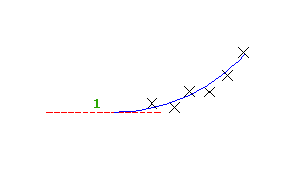
주: 각 최적 맞춤 종단 도면요소는 종단 뷰 스타일에 설정된 수직축척에 따라 그려집니다. 정확한 최적 맞춤 도면요소를 작성하려면 종단 뷰 스타일 수직 과장 값을 1.000으로 설정하여 종단 뷰 수평축척과 일치시킵니다.
- 종단 뷰 스타일의 수직 과장 값을 1.0000으로 설정합니다.
- 종단을 클릭합니다.

 찾기를 클릭합니다.
찾기를 클릭합니다. - 종단 배치 도구 도구막대에서
 부동 종곡선 - 최적 맞춤을 클릭합니다.
부동 종곡선 - 최적 맞춤을 클릭합니다. - 최적 맞춤 접선을 부착할 기존의 고정 또는 부동 종단 도면요소를 선택합니다.
종단 도면요소의 전반부를 선택하면 최적 맞춤 도면요소가 종단 도면요소 앞에 배치됩니다. 종단 도면요소의 후반부를 선택하면 최적 맞춤 도면요소가 종단 도면요소 뒤에 배치됩니다.
- 최적 맞춤별 곡선 대화상자에서 다음 중 하나를 선택합니다.
- COGO 점에서. 평면 뷰에서 두 개 이상의 점을 선택합니다. 점 그룹을 선택하려면 G를 입력하고 번호로 점을 입력하려면 N을 입력합니다.
- 화면 클릭으로. 시작점을 선택하고 다른 점을 하나 이상 선택합니다. OSNAP 또는 투명 명령을 사용하여 점을 선택할 수 있습니다.
- 도면요소에서. 다듬기 및 중앙종거 공차 설정을 지정합니다. 명령행에 나열된 도면요소 유형을 하나 이상 선택할 수 있습니다. 연속을 선택하면 ProdName는 마지막 점에서 새 점까지의 거리를 표시합니다.
- 속성 편집 테이블 윈도우에서 회귀 데이터 뷰를 사용하여 회귀점을 수정합니다.
회귀 데이터 뷰의 행을 강조 표시하면 도면 윈도우의 해당 회귀점이 빨간색으로 강조 표시됩니다.
- 원곡선을 작성합니다.
 을 클릭하여 원곡선을 작성하고 회귀 데이터 뷰를 열어 둡니다.
을 클릭하여 원곡선을 작성하고 회귀 데이터 뷰를 열어 둡니다. -
 을 클릭하여 원곡선을 작성하고 회귀 데이터 뷰를 닫습니다.
을 클릭하여 원곡선을 작성하고 회귀 데이터 뷰를 닫습니다.